كيفية استخدام متغيرات بيئة Windows CMD
نشرت: 2022-06-28
من السهل إضافة أو تعديل متغير بيئة باستخدام موجه الأوامر (CMD) ، لكن إزالة متغير أكثر تعقيدًا. فيما يلي بعض الطرق المختلفة التي يمكنك من خلالها القيام بذلك.
كيفية إضافة أو تعديل متغير البيئة
إعداد متغير البيئة بشكل مؤقت
إعداد متغير البيئة بشكل دائم
كيفية إزالة متغير البيئة
إزالة متغير البيئة مؤقتًا
إزالة متغير البيئة بشكل دائم
كيفية إضافة أو تعديل متغير البيئة
أولاً ، تحتاج إلى تشغيل موجه الأوامر ، أو CMD ، كمسؤول. انقر فوق ابدأ ، واكتب "cmd" في مربع البحث ، ثم انقر فوق "تشغيل كمسؤول".
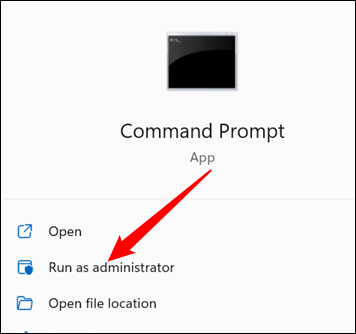
ملاحظة: يمكن تعيين أي متغير بيئة مستخدم أو تعديله في نافذة موجه الأوامر العادية ، ولكن تغيير متغيرات البيئة على مستوى النظام يتطلب موجه أوامر مرتفعًا.
هناك طريقتان متميزتان لتعيين متغيرات البيئة.
إعداد متغير البيئة بشكل مؤقت
الأول يستخدم الأمر set. تحدد مجموعة متغير البيئة حصريًا ضمن العملية التي تم تعريفها فيها - بمعنى آخر ، يعمل المتغير فقط في النافذة التي فتحتها أو في البرنامج النصي الذي يحتوي عليه.
إليك مثال: لنفترض أنك تريد إنشاء متغير بيئة باسم LifeAnswerVar وقم بتعيين القيمة على 42. سيتم set LifeAnswerVar=42 .
أثناء فتح هذه النافذة ، ستكون قيمة LifeAnswerVar 42.
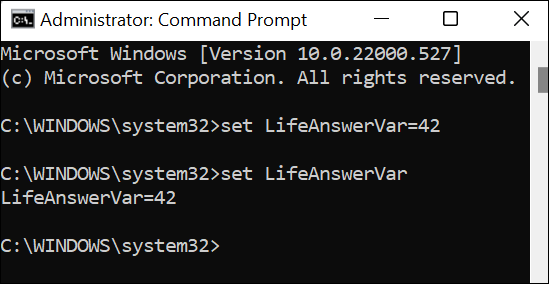
عند إغلاقه ، يتم حذف متغير البيئة وقيمته.
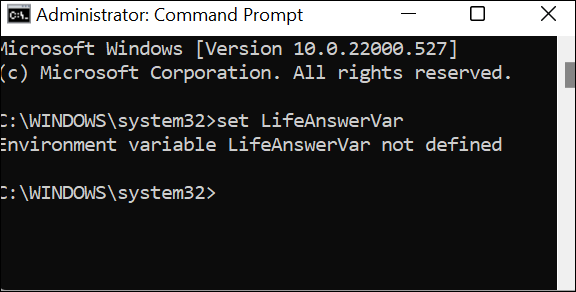
تعمل نفس الطريقة بالضبط إذا كنت تريد تعديل متغير نظام Windows موجود مؤقتًا. كل ما عليك فعله هو استبدال متغير النظام الذي تريد تغييره بدلاً من LifeAnswerVar ، والقيمة التي تريد تعيينها بدلاً من 42.
على سبيل المثال ، إذا أردت نقل مجلد TMP إلى C: \ Example Folder ، set TMP=C:\"Example Folder" .
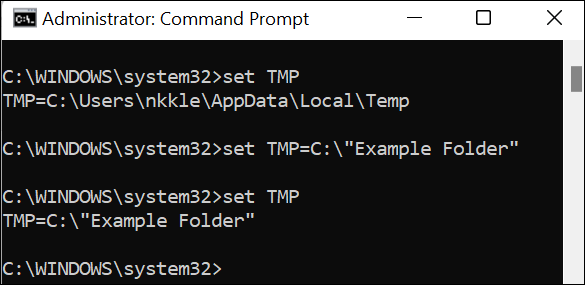
يُظهر السطر الأول ، set TMP ، القيمة الحالية لـ TMP. السطر الثاني يعين TMP قيمة جديدة. يؤكد السطر الثالث أنه قد تغير.
إعداد متغير البيئة بشكل دائم
الطريقة الثانية تستخدم setx. تحدد Setx متغيرات بيئة Windows بشكل دائم. وهي تستمر بين النوافذ وبين عمليات إعادة التشغيل ، وتتم كتابتها في سجل Windows. يمكن تعريف متغيرات البيئة هذه لمستخدم معين ، أو يمكن تحديدها للاستخدام على مستوى النظام.
سيقوم الأمر setx ExVar1 Tomato /m بإنشاء متغير بيئة جديد يسمى ExVar1 وتعيين القيمة "Tomato" إليه. تحدد الوسيطة / m أن المتغير الجديد يجب أن يكون على مستوى النظام ، وليس فقط للمستخدم الحالي.
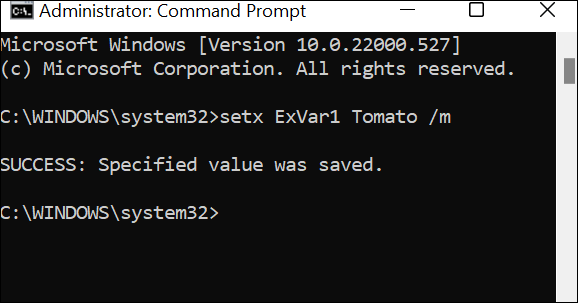
استخدم نفس الأمر بالضبط لتعديل متغير بيئة موجود ، واستبدل ExVar1 باسم المتغير الذي ترغب في تغييره.
ملاحظة: إذا كنت تستخدم setx لتعديل متغير وتعيينه لعرض قيمة المتغير ، فلن تعرض المجموعة القيمة الصحيحة حتى يتم فتح نافذة موجه أوامر جديدة.
إذا كنت ترغب في إضافة أو تعديل متغير بيئة مستخدم ، فقم فقط بحذف الوسيطة / m من الأمر.

كيفية إزالة متغير البيئة
تعد إزالة متغير البيئة أصعب قليلاً من إضافة أو تعديل متغير.
ملاحظة: كما هو الحال مع إضافة متغير ، يمكن حذف أي متغير بيئة مستخدم في نافذة موجه الأوامر العادية ، لكن حذف متغير بيئة على مستوى النظام يتطلب موجه أوامر مرتفعًا.
إزالة متغير البيئة مؤقتًا
إذا كنت تريد إزالة متغير بيئة مؤقتًا للعملية الحالية ، مثل برنامج نصي أو نافذة PowerShell أو نافذة موجه الأوامر ، يمكنك استخدام الأمر set. كل ما عليك فعله هو عدم تخصيص قيمة للمتغير.
على سبيل المثال ، ماذا لو كان لديك تعريف المتغير ExVar1=Tomato في متغيرات البيئة على مستوى النظام ، لكنك تريد تجاهله في عملية معينة؟ يمكنك كتابة set ExVar1= في موجه الأوامر أو تضمين هذا السطر في البرنامج النصي الخاص بك. سيتم تعيين المتغير على أي شيء أثناء تنفيذ البرنامج النصي أو حتى تفتح نافذة موجه أوامر جديدة.

إزالة متغير البيئة بشكل دائم
تعد إزالة متغير البيئة بشكل دائم أكثر تعقيدًا - عليك استخدام reg للقيام بذلك.
تحذير: Reg هو إصدار سطر الأوامر لمحرر التسجيل. يجب عليك المتابعة بحذر - فقد يؤدي خطأ إملائي إلى حذف شيء مهم عن طريق الخطأ. لن يؤلمك أيضًا إجراء نسخ احتياطي لجزء السجل الذي تقوم بتحريره.
يتم تخزين متغيرات البيئة للمستخدمين الفرديين في HKEY_CURRENT_USER\Environment . يتم تخزين متغيرات البيئة على مستوى النظام في مكان آخر ، في HKEY_LOCAL_MACHINE\SYSTEM\CurrentControlSet\Control\Session Manager\Environment .
دعنا نستخدم ExVar1=Tomato . تم تعريف متغير البيئة ExVar1 على مستوى النظام ، مما يعني أنه موجود في دليل HKEY_LOCAL_MACHINE بدلاً من دليل HKEY_CURRENT_USER. على وجه التحديد ، المسار إلى المفتاح الفرعي هو:
HKEY_LOCAL_MACHINE\SYSTEM\CurrentControlSet\Control\Session Manager\Environment\ExVar1
ملاحظة: هذا المسار يحتوي على مسافة. في أي وقت توجد مسافة في مسار تم إدخاله في واجهة سطر الأوامر ، يجب عليك استخدام علامات الاقتباس حول المسار ، وإلا فمن المحتمل جدًا أنه لن يتم تنفيذه بشكل صحيح.
نحتاج الآن إلى استخدام الأمر reg delete لإزالته. ضع في اعتبارك أنك ستحتاج إلى استبدال اسم المتغير الخاص بك بـ ExVar1 في الأمر أدناه.
reg delete "HKEY_LOCAL_MACHINE\SYSTEM\CurrentControlSet\Control\Session Manager\Environment\" /f /v ExVar1
يوجد الكثير هناك ، لذلك دعونا نقسمها قليلاً.
- reg delete - يحدد التطبيق (reg) والأمر (حذف) الذي نستخدمه
-
"HKEY_LOCAL_MACHINE\SYSTEM\CurrentControlSet\Control\Session Manager\Environment\"- يخبر reg بحذف مكان البحث عن المفتاح - / f - يخبر reg حذف لحذف المفتاح دون المطالبة بالتأكيد
- / v - يخبر reg حذف أنه سيتم إعطاؤه مفتاح فرعي محدد للحذف
- ExVar1 - اسم المفتاح الفرعي الذي نريد حذفه
حذف متغير البيئة لمستخدم فردي هو بالضبط نفس حذف متغير على مستوى النظام ، باستثناء أن المسار سيكون مختلفًا. إذا كان ExVar1 متغير بيئة مستخدم ، فسيكون أمر حذفه:
reg delete HKEY_CURRENT_USER\Environment /f /v ExVar1
إذا نجح الأمر بحذف متغير البيئة ، يجب أن ترى "اكتملت العملية بنجاح" في موجه الأوامر.
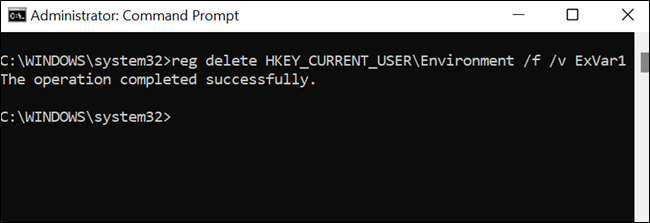
في أي وقت تقوم فيه بإزالة متغير بيئة مثل هذا ، تحتاج إلى إعادة تشغيل explorer.exe. يمكنك إعادة تشغيل Explorer.exe يدويًا ، أو يمكنك فقط إعادة تشغيل الكمبيوتر بالكامل. سيعمل أي منهما ، ويجب أن تدخل التغييرات حيز التنفيذ فور إعادة التشغيل.
